Guía definitiva para usar IA para enfocar imágenes en computadoras y dispositivos móviles
¿Alguna vez has tenido una imagen que se ve aburrida y sin vida? Tal vez su foto carezca de nitidez y nitidez. ¿Pero sabías? Hay muchas aplicaciones para mejorar la nitidez de la imagen que puedes encontrar en Internet. No necesita costosas soluciones de escritorio para mejorar su imagen. Encontrará muchas aplicaciones que pueden ayudarlo a mejorar su imagen buscando en Internet. Pero ya no necesita buscar porque enumeramos las mejores herramientas de nitidez de imagen y le enseñamos cómo usarlas. Termina este artículo para aprender cómo enfocar imágenes libremente en línea o fuera de línea.

Parte 1. Cómo enfocar una imagen gratis en línea sin registro
A pesar de eso, existen muchas aplicaciones para dar nitidez a una imagen; se recomienda que utilice la herramienta más segura y sencilla. Es por eso que buscamos los mejores afiladores de imágenes y los enumeramos solo para usted. Además, le demostraremos cómo usar estas herramientas de enfoque de imagen.
Mejore la nitidez de la imagen con el escalador de imágenes gratuito FVC
Mejorador de imagen libre de FVC es la mejor herramienta para mejorar la nitidez de una imagen. Si está buscando una herramienta de imagen de nitidez de AI, entonces FVC Free Image Upscaler es la herramienta que está buscando. Además, admite varios formatos de imagen, como PNG, JPG, JPEG y BMP. Y utilizando su tecnología AI (Inteligencia Artificial), puede mejorar su imagen para un aumento de hasta 2x, 4x, 6x y 8x. Lo fantástico de esta herramienta en línea es que puede acceder a ella en todos los navegadores web, incluidos Google, Firefox y Safari.
Además, muchos principiantes prefieren usar esta herramienta porque tiene una interfaz de usuario sencilla. Además, aunque es una aplicación en línea, tiene un proceso de afilado rápido, por lo que es cómodo de usar. También puede obtener una vista previa de su imagen de salida antes de descargarla en su dispositivo. Por lo tanto, si desea utilizar esta herramienta para mejorar su imagen, siga las sencillas instrucciones a continuación.
Cómo enfocar una imagen usando FVC Free Image Upscaler:
Paso 1. Abre tu navegador y busca Mejorador de imagen libre de FVC en su cuadro de búsqueda. También puede hacer clic en el enlace directamente a su página principal.
Paso 2. Luego, haga clic en el Subir foto en la interfaz de usuario principal para importar la imagen que desea enfocar.

Paso 3. A continuación, elija el aumento preset que quieras para tu imagen. Puede seleccionar entre 2x, 4x, 6x y 8x aumento. Y luego, verá la vista previa de su salida.

Paso 4. Por último, para guardar la salida de su imagen, haga clic en el Salvar botón. Luego, la aplicación guardará automática y rápidamente su imagen en las carpetas de su computadora.

¡Y eso es! Tan simple como eso, puede mejorar fácilmente la parte borrosa de su imagen y agregarle nitidez.
Mejorar la imagen con VanceAI
VanceAI Es un afilador de imágenes en línea que puedes usar para enfocar tu imagen o añadirle nitidez. De hecho, al añadir nitidez a tu imagen, esta se verá mejor. Por eso, si quieres enfocar tu imagen rápidamente, VanceAI es la herramienta ideal. Además, es gratuita en casi todos los navegadores web, como Google y Safari. Además, mejora automáticamente las partes borrosas de tu imagen con solo unos clics. Con su interfaz fácil de usar, incluso los principiantes pueden usar esta aplicación. Además, es compatible con los formatos de imagen más comunes, como JPG, JPEG y PNG. Sin embargo, al enfocar tu imagen con VanceAI, dejará una marca de agua en ella.
Cómo enfocar una imagen borrosa usando VanceAI:
Paso 1. En su navegador, busque VanceAI y vaya a su página principal. En la interfaz de usuario principal, haga clic en el icono Cargar imagen para cargar la imagen que desea enfocar.
Paso 2. Después de cargar su imagen, haga clic en el Empezar a procesar en la esquina inferior derecha de la interfaz.
Paso 3. Finalmente, verá la salida de vista previa de su imagen. Luego, haga clic en el Descargar imagen botón para descargar su imagen nítida.

Enfocar una imagen borrosa con PineTools
PineTools es otra aplicación de afilado en línea que puede usar fácilmente. Con su sencilla interfaz de usuario, los principiantes también pueden utilizar esta herramienta para arreglar la calidad de la imagenPuedes ajustar la intensidad o la nitidez de tu imagen con el control deslizante. Además, puedes seleccionar el tamaño de la máscara de convulsión de tu imagen entre 3x3 y 5x5. Lo mejor de esta aplicación en línea es que puedes acceder a ella en casi todos los navegadores web, incluyendo Google y Safari. La desventaja de PineTools es que contiene muchos anuncios que podrían distraerte mientras enfocas tu imagen. Sin embargo, muchos principiantes usan esta herramienta por su comodidad.
Cómo enfocar una imagen borrosa usando PineTools
Paso 1. Primero, busca PineTools en su navegador y haga clic en la página que conduce a su sitio web. Luego, haga clic en el Seleccionar archivos botón en la primera interfaz para cargar la foto que desea enfocar.

Paso 2. Y luego, en el Afilar tablero, mueva el mini caja a la fuerza o nitidez que prefieras para tu imagen.

Paso 3. Luego, haga clic en el Afilar debajo de la interfaz para hacer más nítida la imagen. Si desea guardar su imagen de salida, haga clic en el formato de imagen desea y se guardará en su dispositivo.
Parte 2. Cómo enfocar una imagen en Windows/Mac
Cómo enfocar una imagen en Photoshop
Adobe Photoshop es un potente y ampliamente utilizado software de edición de imágenes, utilizado por numerosas personas en todo el mundo. Es apto tanto para principiantes como para profesionales, y cuenta con numerosas funciones que permiten editar imágenes con precisión y creatividad. Desde ajustes sencillos hasta diseños complejos, Photoshop te permite dar vida a tus ideas. Sus filtros de enfoque ayudan a que las fotografías se vean más nítidas modificando su contraste y detalles. Ajustar la nitidez de una foto en Photoshop es sencillo y no daña el original gracias a sus sofisticadas capas y filtros, ideal para imágenes de redes sociales, fotografía comercial y diseño gráfico.
Paso 1. Hacer clic Panel de capas > Menú de filtros > Convertir para filtros inteligentes.
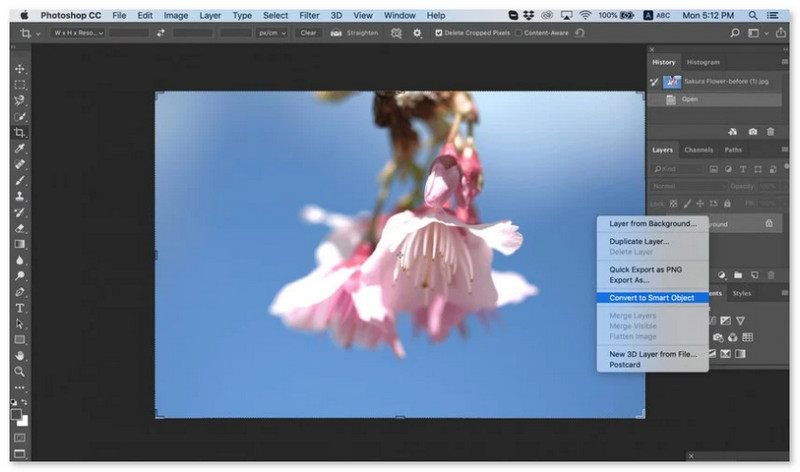
Paso 2. Escoger Afilar > Máscara de enfoque bajo el filtro.
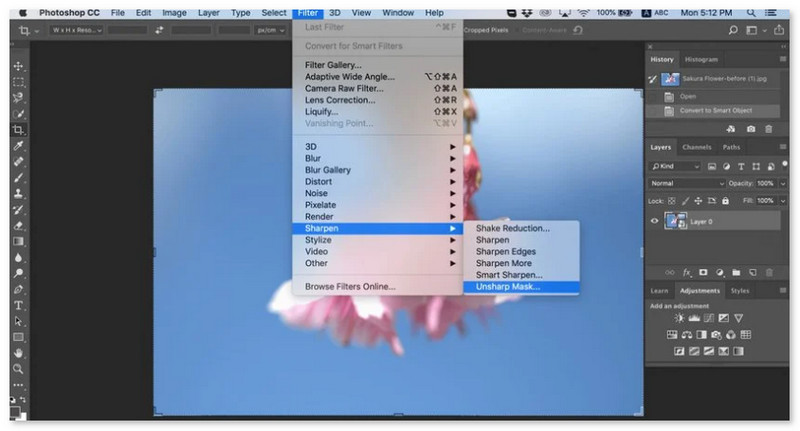
Paso 3. Ajuste la configuración y haga clic Okay.
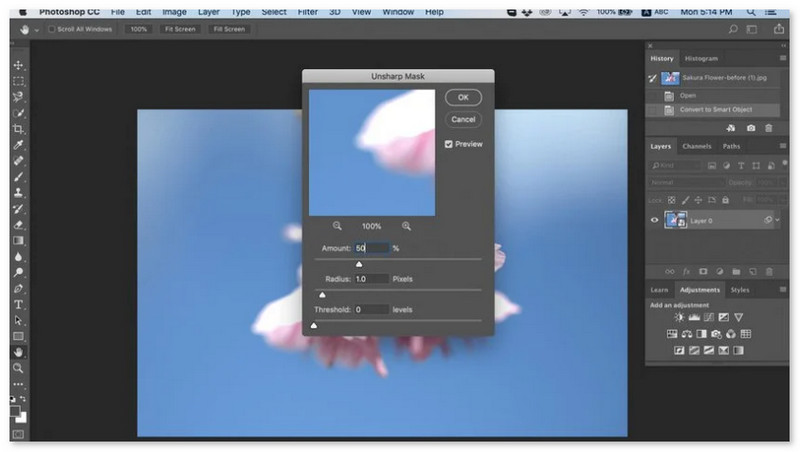
Cómo enfocar una imagen en GIMP
A diferencia de la aplicación de imagen nítida presentada anteriormente, GIMP es una herramienta fuera de línea que puede usar si desea enfocar su imagen o mejorar su calidad. Además, muchos profesionales utilizan esta herramienta para dar nitidez a las imágenes y mejorarlas. Mucha gente reconoce esta herramienta como una alternativa a Adobe Photoshop. Admite casi todos los formatos de imagen, como PNG, JPG, JPEG, WebP y BMP. Además, tiene muchas funciones de edición que puede usar, incluido el retoque de fotos, el cambio de composiciones y más. Pero la desventaja de esta aplicación es que tiene una interfaz difícil de usar, lo que dificulta su uso para los principiantes.
Sin embargo, si eres un profesional en muchas aplicaciones de edición de fotos, seguramente encontrarás en GIMP una gran herramienta para mejorar la nitidez de una imagen.
Cómo enfocar una imagen en GIMP:
Paso 1. Descargar el CAÑUTILLO afilador de imágenes en su dispositivo. Y en la interfaz principal del software, importe su imagen haciendo clic en Archivo > Abrir.

Paso 2. Luego, cree una capa duplicada haciendo clic en el Capa > Duplicar botón. También puede utilizar las teclas de método abreviado para duplicar capas. Haga clic en el Mayús + Ctrl + D entonces la capa se duplicará.
Paso 3. A continuación, reduciremos el ruido yendo a Filtro > Mejorar > Reducción de ruido. Luego, usaremos la opción High Pass para aplicar la nitidez que queramos. Ir Filtros> Mejorar> luego seleccione el Paso alto opción.

Paso 4. Y luego, usaremos el Viva luz Opción de aligerar nuestra imagen y añadir detalles. Ir Opción en la sección de modo y gire el Luz normal a intensa.
Paso 5. Cree una capa duplicada una vez más para los toques finales, luego vaya a Filtros > Mejorar > Enfocar (Máscara de desenfocar). Y luego, puede ajustar su imagen Radio, cantidad y umbral. Entonces presione Control + S en su teclado para guardar su salida.

¡Y eso es! Si eres una de las personas que busca cómo mejorar la nitidez de las imágenes con GIMP, entonces esta es la guía para ti. Solo sigue estos pasos para aumenta la calidad de tu imagen utilizando GIMP.
Parte 3. Cómo enfocar la imagen en iPhone/Android
Picwand AI Photo Editor es un potente editor que te ayuda a editar tus imágenes con IA. Puedes editar directamente en el sitio web de Picwand o descargarlo en tu iPhone o Android. Incluye numerosas funciones inteligentes, como ampliar imágenes, recortar fondos, extraer objetos y aclarar imágenes, todo gracias a su avanzada IA. Corrige imágenes borrosas, retoca fotos antiguas o elimina elementos no deseados con Picwand de forma rápida y precisa. Su sencilla interfaz lo hace ideal para cualquier persona, independientemente de su experiencia.
Paso 1. Abra la aplicación y seleccione Mejorador de imágenes de IA.
Paso 2. Sube una imagen y selecciona el factor de aumento deseado.
Paso 3. Toque el icono de descarga para exportar.
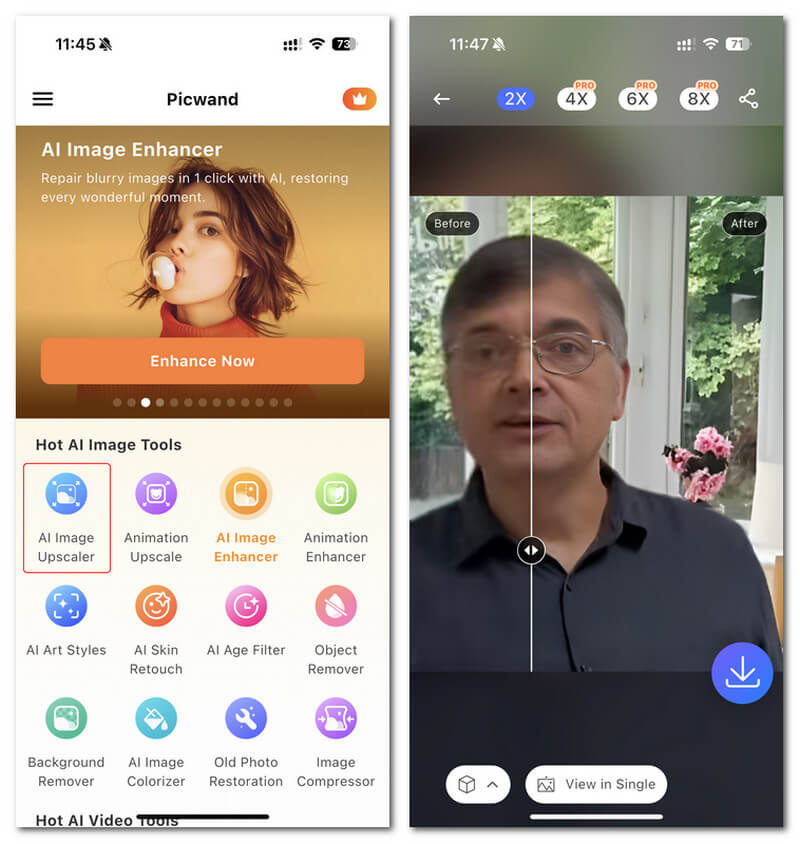
Parte 4. Preguntas frecuentes sobre cómo enfocar imágenes borrosas
¿Hay alguna aplicación para arreglar imágenes pixeladas?
Sí. Puedes utilizar un escalador de imagen Para ajustar los píxeles de tu imagen. Una de las mejores herramientas para corregir imágenes pixeladas es PIXLR. También es útil para desenfocar la imagen.
¿GIMP es gratis?
GIMP es una aplicación de edición de imágenes disponible en Windows, Mac y Linux. Es una aplicación de uso gratuito, en la que puede cambiar su código fuente. Sin embargo, debe comprar la aplicación para acceder a sus otras funciones de edición.
¿Puedo enfocar una imagen con Canva?
Afortunadamente, Canva tiene una función en la que puedes agregar nitidez a tu imagen. Entonces, Canva podría ser una herramienta adecuada para ti si tienes una imagen borrosa.
Conclusión
Esperamos haber respondido a sus preguntas sobre cómo enfocar imágenesHay 7 maneras de hacerlo de forma rápida y sencilla: usar Video Converter Ultimate, PhotoShop, VanceAI, etc. Además, si buscas una herramienta totalmente gratuita, puedes consultar... Mejorador de imagen libre de FVCEs una herramienta en línea gratuita 100%.



 Video Converter Ultimate
Video Converter Ultimate Grabador de pantalla
Grabador de pantalla



